下面给大家分享的是ai怎么画向左急转弯交通图标的方法与步骤,具体画法步骤如下:
第1步、打开AI软件,绘制一个三角形,并进行倒圆角处理,然后填充黑色。如下图:
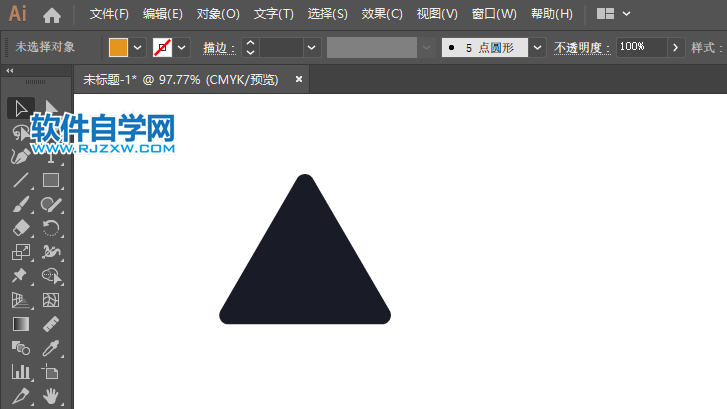
第2步、再绘制一个黄色的三角形出来,进行距中对齐。如下图:
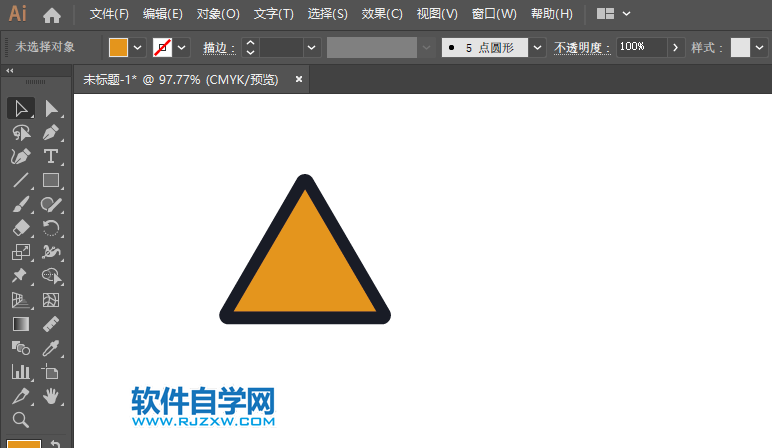
第3步、使用钢笔工具,绘制一个向左转弯的箭头。如下图:
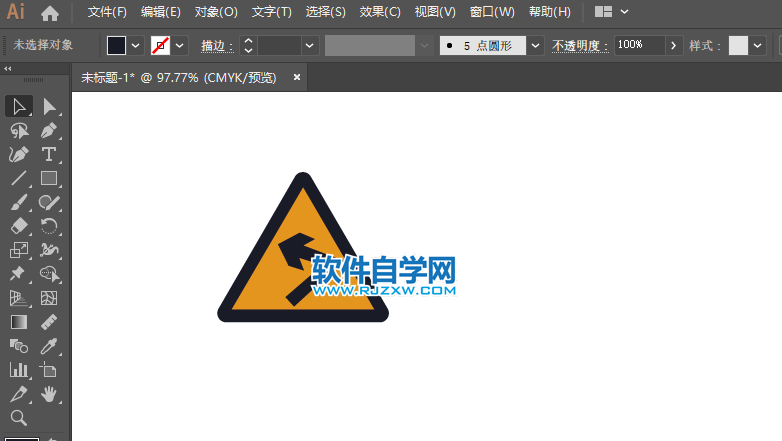
第4步、然后再把箭头上面的转弯锚点进行倒圆角处理。如下图:

第5步、在做好的图标下面,输入“向左急转弯”的说明。如下图。
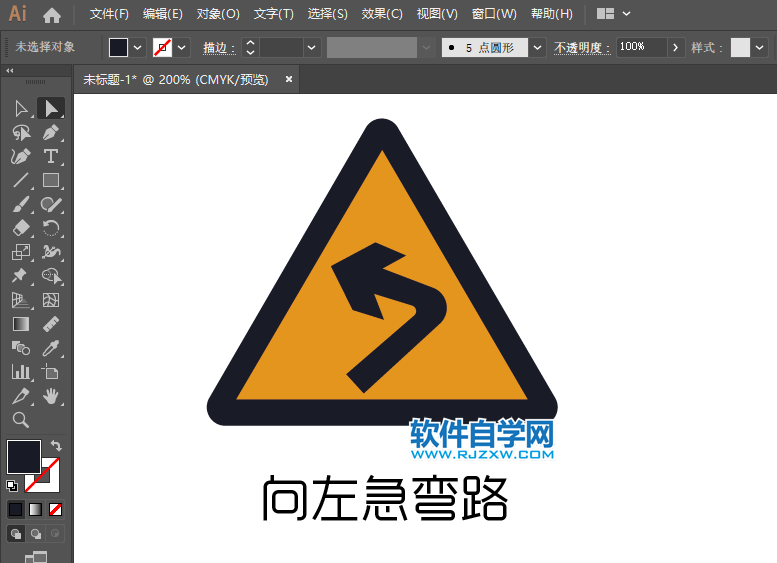
下面给大家分享的是ai怎么画向左急转弯交通图标的方法与步骤,具体画法步骤如下:
第1步、打开AI软件,绘制一个三角形,并进行倒圆角处理,然后填充黑色。如下图:
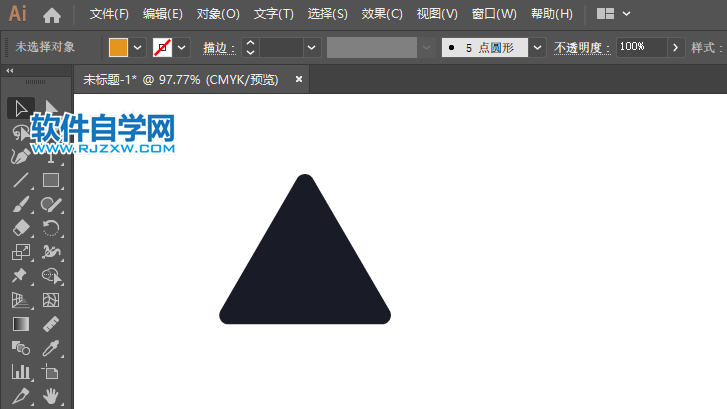
第2步、再绘制一个黄色的三角形出来,进行距中对齐。如下图:
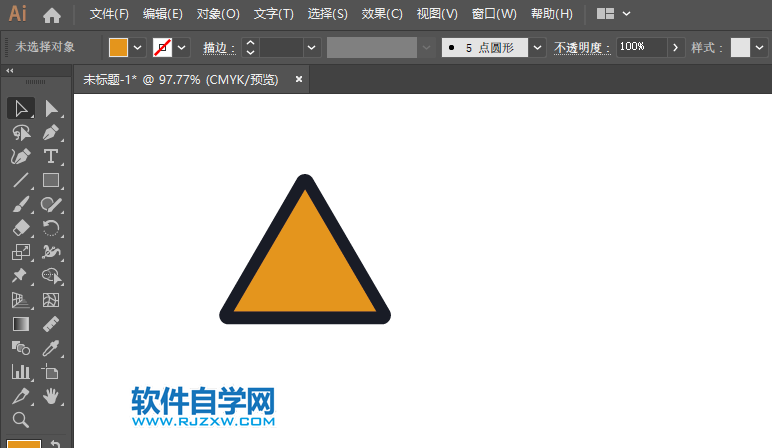
第3步、使用钢笔工具,绘制一个向左转弯的箭头。如下图:
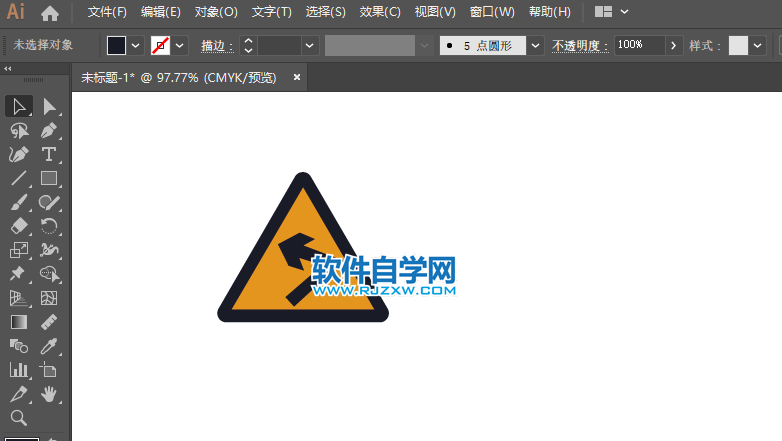
第4步、然后再把箭头上面的转弯锚点进行倒圆角处理。如下图:

第5步、在做好的图标下面,输入“向左急转弯”的说明。如下图。
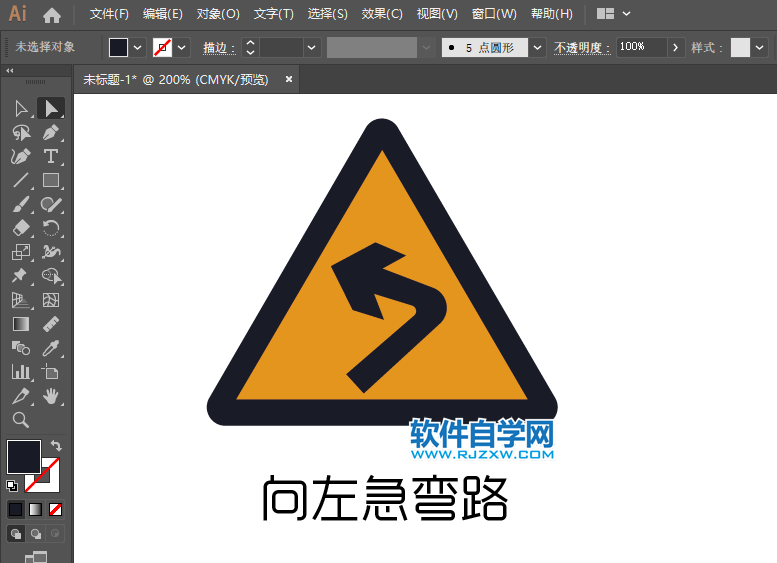
标签: AI




